Совмещаем два стиля в одном коллаже
Совмещаем два стиля в одном коллаже
Сложность урока: Сложный
Сегодня мы будем создавать потрясающий коллаж, который совместит в себе элементы фотографии и текстуры, которые помогут нам создать композицию из современного и античного стиля.
Исходные материалы
Конечный Результат

Шаг 1. Создадим новый документ (600X650px).
Загрузим текстуру мятой бумаги, и уменьшим непрозрачность слоя до 40 %. Далее идём, Фильтр – Резкость- Резкость (filter>sharpen>sharpen) для выделения деталей текстуры.

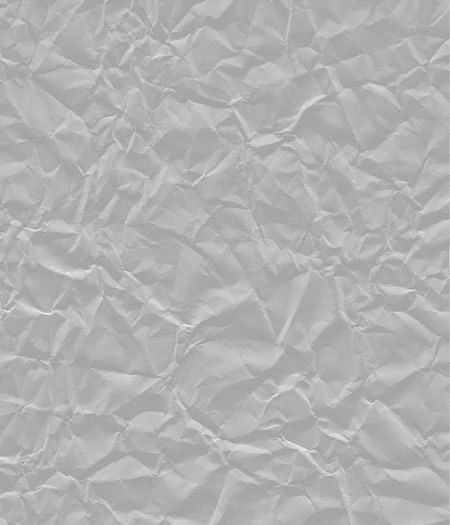
Шаг 2. Загрузите изображение с горами. Переместите его на наш документ, назовите этот слой «горы».
Далее, идём Слой – Слой-маска – Показать всё (layer>layer mask>reveal all). С помощью большой чёрной кисти (непрозрачность 40%, жёсткость 0%) закрасьте верхнюю часть гор и смягчите края по горному хребту. Затем, уменьшите непрозрачность слоя до 40 %.
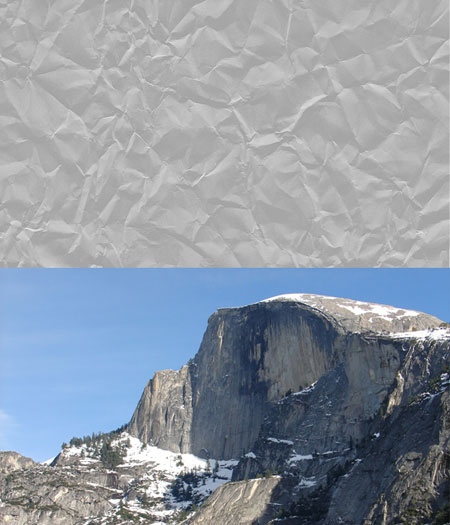
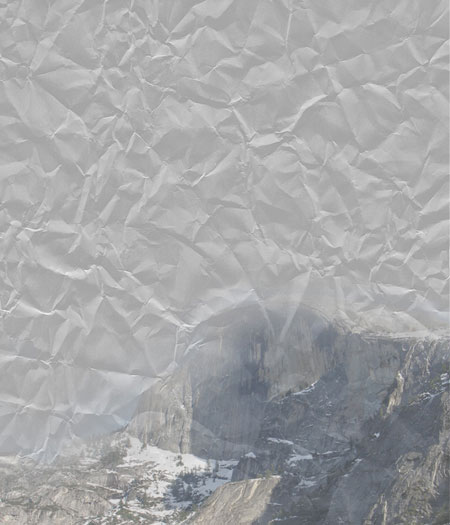
Шаг 3. Далее, загрузите изображение с облаками. Повторите ту же самую технику, что и в предыдущем шаге для сочетания всей вашей композиции:
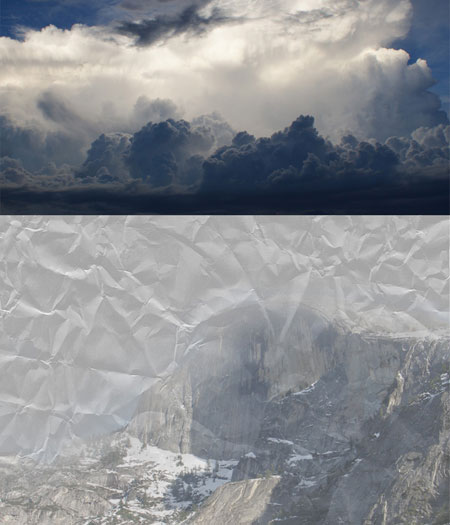
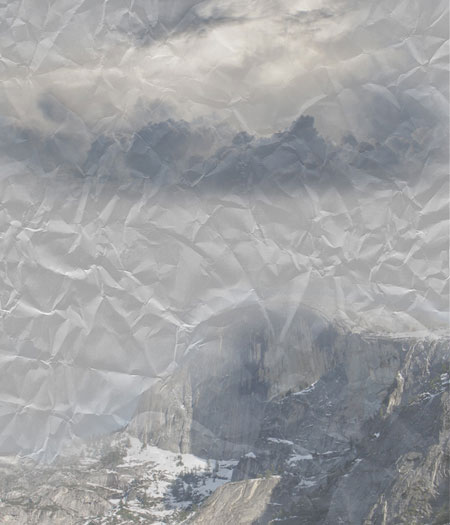
Шаг 4. Сейчас, создайте новый слой и назовите его «фоновый свет». С помощью радиального градиента от белого до прозрачного потяните левой клавишей мыши из центра документа. Далее, уменьшите непрозрачность слоя до 65 %.
(Примечание переводчика: выберете инструмент градиент (gradient), установите цвет- от белого до прозрачного, в верхней панели инструментов установите радиальный градиент (radial gradient) и левой клавишей мыши потяните линию радиального градиента из центра к внешней кромке документа).

Шаг 5. Далее, с помощью маленькой серой кисти жёсткостью 100 %, нарисуйте серию точек на вашем документе.
Затем, с помощью инструмента линия  (line tool), толщина линии 1px, соедините все точки серыми линиями. Уменьшите непрозрачность слоёв точки и линии примерно до 30-50%.
(line tool), толщина линии 1px, соедините все точки серыми линиями. Уменьшите непрозрачность слоёв точки и линии примерно до 30-50%.
(Примечание переводчика: не забудьте создать новый слой перед тем, как будете рисовать точки, когда будете рисовать линии, будьте уверены, что активировано окошко слой-фигура в верхней панели инструментов, как только соедините линиями все точки, выделите все слои с линиями и нажмите Ctrl+E, чтобы объединить их).


Шаг 6. Загрузите изображение с бюстом. Любым удобным для вас инструментов выделите бюст и перетащите его на наш документ. Разместите по центру, при необходимости измените размеры:
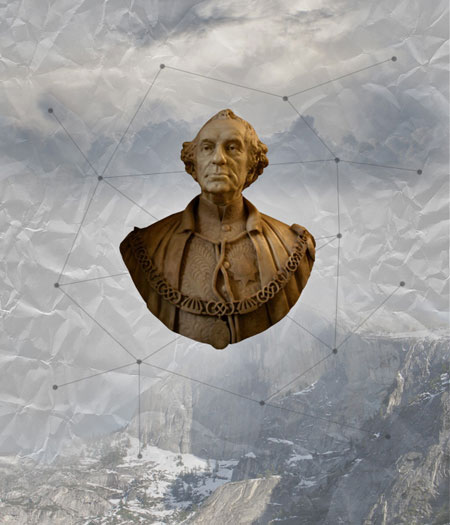
Шаг 7. Далее, применяем корректирующие слои к слою бюст Цветовой тон/Насыщенность (hue/saturation), Уровни (levels), и Экспозицию (exposure).
Очень важно, для каждого корректирующего слоя необходимо применить обтравочную маску, таким образом, вся коррекция будет применяться только к слою бюст. Для этого просто идём Слой – создать обтравочную маску (layer>apply clipping mask).
Установки для корректирующего слоя Цветовой тон/Насыщенность (Hue/Saturation):
Цветовой тон (Hue): 0
Насыщенность (Saturation): -90
Яркость (Lightness): 0
Установки для корректирующего слоя Уровни (Levels):
28 / 0.96 / 233
Установки для корректирующего слоя Экспозиция (Exposure):
Экспозиция (Exposure): +0.38
Сдвиг(Offset): 0
Гамма-Коррекция (Gamma-Correct): 1.02
(Примечание переводчика: вы можете, как автор применить вначале корректирующие слои (слой- новый корректирующий слой (layer- new adjustment layer), а потом создать обтравочные маски к каждому отдельному корректирующему слою. Или вы можете сразу применить к слою бюст корректирующий слой с маской Слой -Новый корректирующий слой- Цветовой тон/Насыщенность (Layer-Adjustment layer - Hue/Saturation), когда всплывёт окошко, поставьте галочку- создать обтравочную маску).
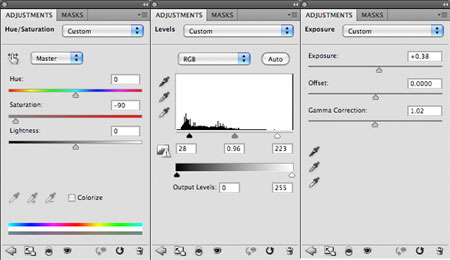
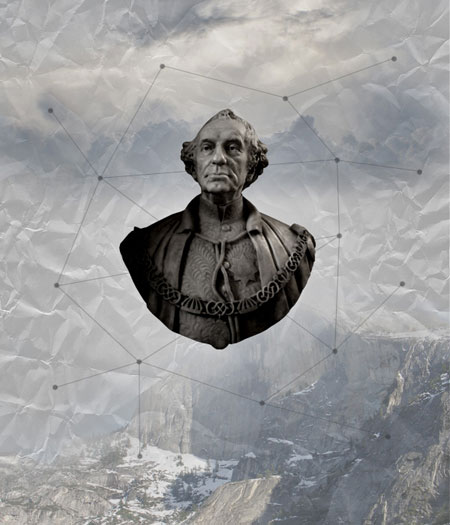
Шаг 8. Далее, продублируйте слой с бюстом, переместите его поверх корректирующих слоёв. При необходимости, ещё раз примените обтравочные маски к каждому отдельному корректирующему слою.
Поменяйте режим наложения дублированного слоя на Жёсткий свет (hard light) и уменьшите непрозрачность слоя до 25%.
(Примечание переводчика: после того как вы перемести дублированный слой наверх, для каждого корректирующего слоя примените Аlt+Ctrl+G).
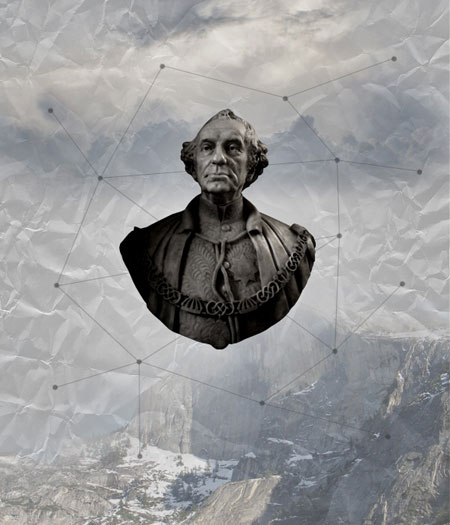
Шаг 9. Далее, загрузите изображение со спиральной лестницей. С помощью инструмента лассо или перо
или перо  (lasso or pen tool) аккуратно вырежьте лестницу, включая пространство, через которое бы просматривалось бы фоновое изображение (например: пространство между перилами).
(lasso or pen tool) аккуратно вырежьте лестницу, включая пространство, через которое бы просматривалось бы фоновое изображение (например: пространство между перилами).
Затем, примените слой-маску к слою «лестница» и с помощью среднего размера чёрной кисти (непрозрачность 30%) обработайте верхнюю часть лестницы, как будто она растворяется в бюсте.
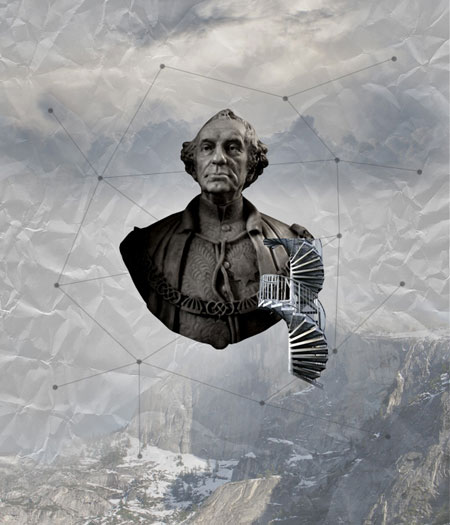

Шаг 10. Далее, применим к слою «лестница» корректирующие слои Цветовой тон/Насыщенность (hue/saturation), Уровни (levels). Применим обтравочную маску к каждому корректирующему слою, для того, чтобы они применялись только к слою «лестница».
Также, вы заметили, что цвет лестницы слегка отличается от цвета бюста. Чтобы исправить это, применим наложение цвета к слою «лестница» (См. также настройки ниже):
Установки для корректирующего слоя Цветовой тон/Насыщенность (Hue/Saturation):
Цветовой тон (Hue): 0
Насыщенность (Saturation): -90
Яркость (Lightness): 0
Установки для корректирующего слоя Уровни (Levels):
11 / 0.83 / 255
Стиль слоя – наложение цвета (Color Overlay Settings):
Цвет (Color): 3d3a34
Непрозрачность (Opacity): 100%
(Примечание переводчика: команду стиль слоя (layer style) можно вызвать в нижней панели инструментов)
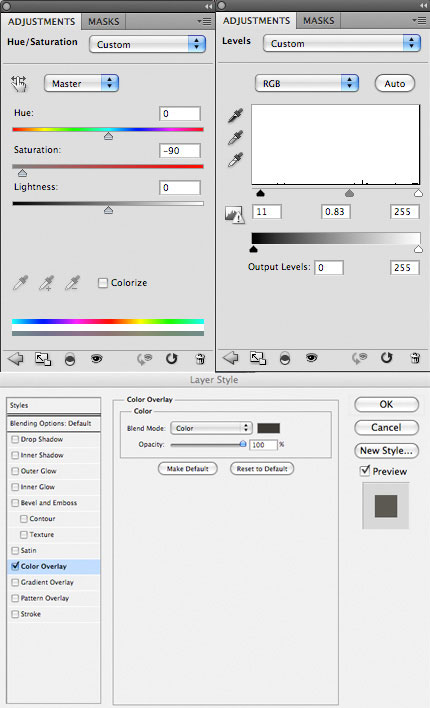
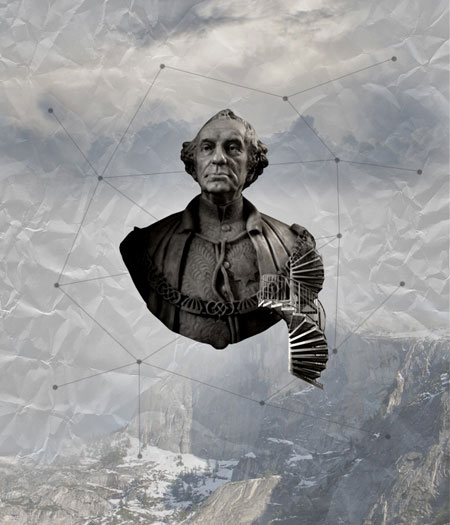
Шаг 11. А сейчас, повторите последний шаг, но только уменьшите размер лестницы и поместите её в левой части от бюста:
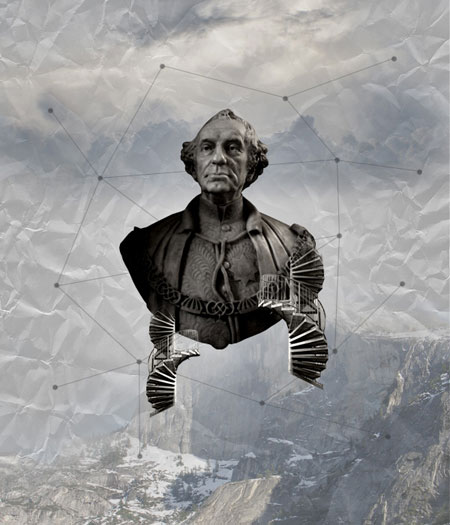
Шаг 12. Далее, откройте текстуру «помятая бумага» и инструментом Овальная область (circular marquee tool) выделите идеальный круг, инструментом Перемещение  (move (V) переместите на наш документ, расположите его поверх всех слоёв.
(move (V) переместите на наш документ, расположите его поверх всех слоёв.
Далее, идём Фильтр- Пластика (filter>liquefy). Конкретные настройки на данном этапе не так важны, в основном мы будем использовать инструменты сморщивание/вздутие pucker/bloat tools по краям нашего текстурного круга, для создания волнообразной и искажённой формы:

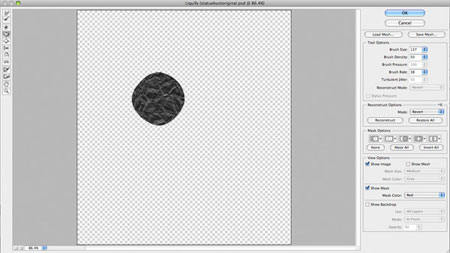
Шаг 13. Затем, продублируйте 2 раза наш текстурный круг, переместите дубликаты в разные места и поменяйте их размеры. Объедините все слои с текстурными кругами в один слой и назовите его «текстурные круги»:
(Примечание переводчика: выделите все слои с кругами и нажмите Ctrl+E)

Шаг 14. Далее, примените корректирующий слой поверх вашего текстурного слоя. Применим обтравочную маску к корректирующему слою, для того, чтобы настройки применялись только к слою «текстурные круги»:
Установки для корректирующего слоя Уровни (Levels):
8 / 0.92 / 241

Шаг 15. Далее, примените различной формы фигуры, с помощью инструментов прямоугольник  / произвольная фигура
/ произвольная фигура  marquee/shape tools). Цвет заливки (d30000). Далее, поменяйте режим наложения этих слоёв на Умножение (multiply). Это должно придать абстрактного эффекта нашей композиции:
marquee/shape tools). Цвет заливки (d30000). Далее, поменяйте режим наложения этих слоёв на Умножение (multiply). Это должно придать абстрактного эффекта нашей композиции:
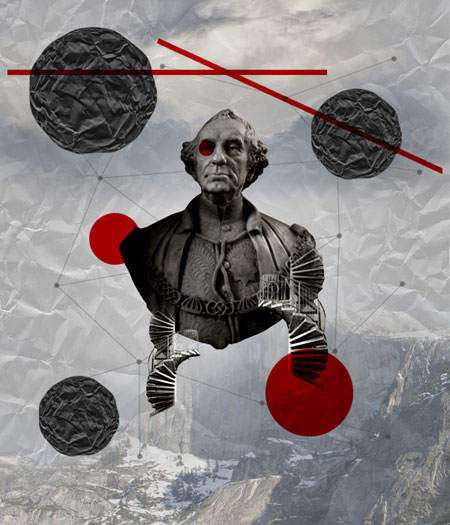
Шаг 16. Создайте новый слой и назовите его «белое свечение». С помощью радиального градиента, от белого до прозрачного, слегка потяните левой клавишей мыши над нашей статуей. Уменьшите непрозрачность этого слоя до 60%. Это должно придать нашей статуе слегка уловимый, но манящий свет.
Создайте новый слой и назовите его «цветное свечение». С помощью радиального градиента, от жёлтого и красного до прозрачного, слегка потяните левой клавишей мыши возле нашей статуи. Затем, поменяйте режим наложения на перекрытие (overlay) и уменьшите непрозрачность слоя примерно до 25%.
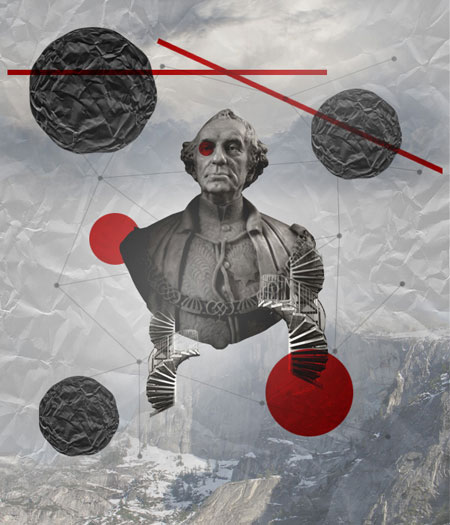

Шаг 17. Создайте новый слой и назовите его «грани». Идём Редактирование – выполнить обводку (edit>stroke) и устанавливаем ширину 10px, цвет # 858585, позиция относительно границы (location): внутри (inside).
(Примечание переводчика: перед тем, как вы примените обводку, на новом слое с помощью инструмента прямоугольная область  (rectangular marquee tool (M)) выделите наше изображение, а потом примените - выполнить обводку).
(rectangular marquee tool (M)) выделите наше изображение, а потом примените - выполнить обводку).
У нас получились прекрасные грани:
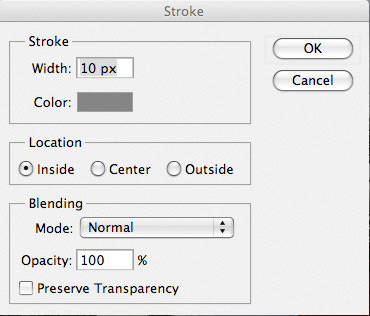
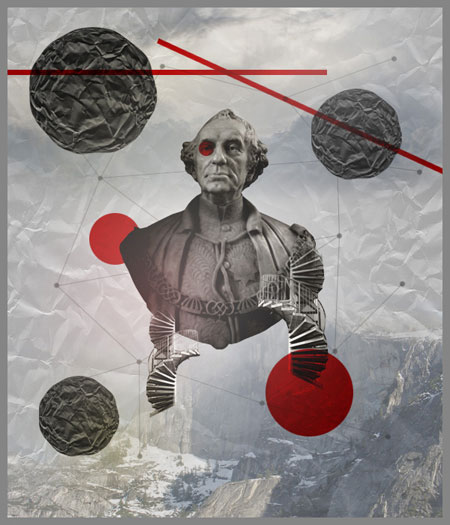
Шаг 18. Далее, применим последний корректирующий слой для усиления контрастности изображения:
Установки для корректирующего слоя Уровни (Levels):
9 / 0.89 / 232
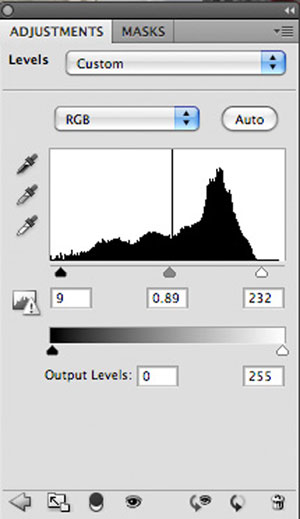
Шаг 19. Создайте новый слой под слоем «грани» и назовите его «виньетка». С помощью большой, мягкой, чёрной кисти непрозрачностью примерно 30%, обработайте по краям нашего изображения, создавая эффект виньетки. Это поможет обратить взгляд окружающих в центр композиции:

И мы закончили!
Вот, что у нас получилось. Надеюсь, вам понравился урок!
Конечный результат

Автор: Tom.
Источник: psd.fanextra.com
Комментарии 84
дьявол 12, включите фантазию на максимум
Интересно!
surrealism
спасибо за урок классная идея)
спасибо
Спасибо за урок!
Как обычно все по-своему сделала.
В школу нужен был коллаж на тему Великой Отечественной войны, ну и... вот
Большое спасибо за урок!
Интересный и необычный урок, спасибо. :)
кайф!очень понравился урок!спасибо!
Благодарю за очень интересный урок)
Спасибо за такой необычный и интересный урок!
Спасибо, необычный урок, интересный)
Спасибо большое. Настоещее удовольствие работать над таким.
Очень приятно что есть такие уроки.
Вот)
Если честно урок на сложный ну не как не тянет.
я не понял а чё тут изображается, шары какието, лесницы?
Не скажу что особо понравилось, но делать было интересно.
Спасибо за перевод
teeprog, была б работа плоховА, поставил бы двА! =) а так работа хорошА, видать, поёт у ВАС душА =) фантазии не занимать, по этому и пять =)
спасибо, хорошая идея, есть простор для творчества на ее основе :)
вот мой вариант
Спасибо!
О_о
да ты что))))))
А так бы 2??????
хахаха
teeprog, за родину мать ставлю тебе пять! ^_^
родина мать
lucky_lucky, ну надо же было людям что-то писать, чтобы их работа загрузилась на сайт... либо кто-то действительно понял смысл этого урока и ему было в радость выполнять его, ища в нём что-то новое для себя. (ко второму числу людей отношусь и я)
не знаю зачем, но решил сделать!
ы
Алекс красивая у вас работа получилась...+5))